学习通静音设置教程详解
时间:2025-09-14 08:02:23 268浏览 收藏
学习知识要善于思考,思考,再思考!今天golang学习网小编就给大家带来《学习通静音设置方法详解》,以下内容主要包含等知识点,如果你正在学习或准备学习文章,就都不要错过本文啦~让我们一起来看看吧,能帮助到你就更好了!
要让学习通彻底静音,需结合系统通知管理、媒体音量调节和应用内设置。手机端可关闭学习通的通知声音与震动,保留视觉提醒,并通过音量键调节视频或直播的媒体音量;电脑端可右键静音浏览器标签或使用系统音量混合器控制。上课时建议使用耳机、开启勿扰模式、预调视频音量并关闭其他应用通知,以减少干扰。若已设静音仍有声音,可能是混淆了通知音与媒体音,或设备静音模式不彻底,也可能是应用更新后设置重置,或多设备同步导致。为防错过重要提醒,可保留通知横幅显示,分类管理通知优先级,定期手动查看消息,或依赖班级微信群等备用通知渠道。最终实现安静学习与关键信息接收的平衡。
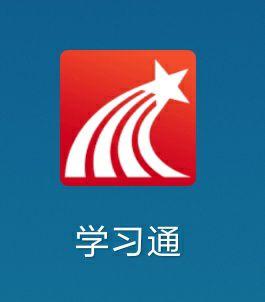
说实话,想让学习通彻底“静音”,这事儿得从几个层面去看,它可不是电视机那种一按就没声儿的。核心思路就是:管好你设备的通知权限,再配合应用内的设置,以及最直接的音量调节。这不仅仅是关掉一个开关那么简单,更像是一套组合拳,得根据你的具体需求和设备来调整。
解决方案
要让学习通静音,你需要分几个步骤,根据你的使用设备(手机或电脑)和想要静音的具体内容(通知、视频、直播等)来操作。我发现很多人首先想到的就是找应用里的一个大按钮,但往往没那么简单。
在手机端(iOS/Android):
- 系统级通知管理: 这是最彻底的方法。
- Android: 进入手机的“设置” -> “应用和通知”(或“应用管理”) -> 找到“学习通”应用 -> 进入“通知”选项。在这里,你可以选择完全关闭所有通知,或者更精细地管理:关闭特定类型的通知声音(比如只保留振动或静默显示),关闭通知横幅,或者关闭应用图标上的小红点。我通常会选择关闭声音和震动,但保留通知显示,这样重要的信息不会错过,但又不会被打扰。
- iOS: 进入手机的“设置” -> 下滑找到“学习通”应用 -> 进入“通知”选项。在这里,你可以选择“允许通知”的总开关,或者进一步自定义:关闭“声音”,保留“横幅”、“锁定屏幕”和“通知中心”的显示。对于我来说,保留视觉提醒非常重要,因为它能确保我不会完全脱离信息流。
- 媒体音量调节: 如果是在看直播、听课程视频,通知声音可能已经关了,但视频本身的声音还在。这时你需要调节手机侧边的音量键,或者下拉通知栏找到媒体音量滑块,将其调低或静音。这跟通知是两码事,很多人容易混淆。
- 应用内设置(如果存在): 学习通应用本身可能在“我的”->“设置”里提供一些声音相关的选项,比如“消息通知音”、“直播音量”等。虽然不常见有总开关,但偶尔会有针对特定功能的音量控制。值得进去翻一翻,万一有惊喜呢。
在电脑端(网页版或客户端):
- 浏览器标签页静音(网页版): 如果你在浏览器中使用学习通,最直接的方法就是右键点击学习通所在的浏览器标签页,选择“静音网站”或“静音标签页”。这是我经常用的,简单粗暴又有效。
- 系统音量混合器: 在Windows系统下,右键点击任务栏的音量图标,选择“打开声音设置”或“音量合成器”。在这里,你可以单独调节“学习通”客户端或你所用浏览器的音量。Mac用户可以在“系统设置”->“声音”里进行类似调整。
- 学习通客户端设置: 如果你使用的是PC客户端,同样可以在其内部设置中寻找声音或通知相关的选项。不过,通常客户端的声音会直接受系统音量控制。
学习通上课时,如何有效管理声音避免干扰?
上课的时候,最怕的就是突然蹦出个消息音,或者视频自动播放的声音。这不光影响自己,还可能影响周围人,尤其是在图书馆或者安静的学习环境里。我的经验是,管理上课时的声音,需要更主动的策略。
首先,最基础但也是最有效的,就是使用耳机。这不仅能让声音只为你所用,避免打扰他人,还能在一定程度上帮助你隔绝外界噪音,提升专注度。我个人偏爱降噪耳机,它能让我完全沉浸在课程内容中,那些不必要的通知声、环境音几乎都被过滤掉了。
其次,手机开启“勿扰模式”或“专注模式”。iOS和Android都有类似的功能,你可以设置在特定时间段内(比如上课时间)自动开启,或者手动开启。在这些模式下,除了你允许的特定联系人或应用,其他所有通知都会被静音或静默显示。我通常会把学习通的通知设置为静默显示,这样消息依然能收到,但不会有声音打扰。
再来,提前检查和设置视频播放器的音量。有些课程视频在播放时,默认音量可能很大。在进入正式学习前,先点开一小段视频,将播放器内的音量条调整到一个舒适的水平。这比上课时手忙脚乱地找音量键要从容得多。
最后,如果你是在电脑上听课,除了静音浏览器标签页,还可以考虑关闭其他不必要的应用通知,比如微信、QQ等。这些“无关紧要”的通知,往往才是最容易分散注意力的。保持一个干净、安静的学习环境,对提高学习效率真的太重要了。
为什么我明明设置了静音,学习通还是有声音?
这情况我遇到过不止一次,简直让人抓狂。你明明觉得已经把所有能关的都关了,结果冷不丁地又冒出个声音来。出现这种情况,通常有几个原因:
一个常见的误区是混淆了通知音和媒体音。你可能在手机系统设置里关闭了学习通的“通知声音”,但这只针对消息提醒、推送这类。如果你在学习通里点开了一个课程视频、一个直播,或者应用内有背景音乐(虽然学习通不常见),这些都属于“媒体声音”。媒体声音的音量是独立于通知音的,需要通过手机侧边音量键或者下拉通知栏的媒体音量滑块来调节。所以,你关了通知,但看视频时依然有声音,这是正常的。
另一个可能的原因是设备本身的“静音模式”不够彻底。有些手机的静音模式可能只是关闭了来电和短信的铃声,但应用通知声音或媒体声音仍然会播放。你需要确认你的手机是否进入了“完全静音”或“勿扰模式”中允许所有声音静音的选项。iOS设备的侧边静音拨片,通常只影响铃声和提醒,不影响媒体音量。
还有一种情况,虽然不常见,但值得一提:应用更新后设置被重置。偶尔,应用在更新后,一些自定义的通知设置可能会被恢复到默认状态。如果你发现突然又有了声音,不妨去系统设置里重新检查一下学习通的通知权限。
最后,检查一下你是否使用了多个设备同时登录。比如你在手机上静音了,但电脑网页版学习通还在后台开着,那电脑端的声音自然还会响。确保所有正在运行学习通的设备都进行了相应的静音设置。
静音学习通通知,会不会错过重要的学习提醒?
这是个很实际的担忧,毕竟学习通里有些消息确实重要,比如老师发布的新作业、课程变动通知、或者小组讨论的最新动态。完全静音,确实有错过关键信息的风险。但我们可以找到一个平衡点。
首先,利用通知的视觉提醒。即使关闭了声音,你仍然可以在系统通知设置中选择保留“横幅”、“锁定屏幕显示”和“通知中心”的显示。这样,当有新消息时,屏幕上方会弹出提示,或者在通知中心里能看到,但不会发出声音打扰你。我个人觉得,这种方式既能保持安静,又能确保信息不会被完全忽略,是一个非常好的折衷方案。
其次,定制化通知类型。很多应用,包括学习通,允许你对不同类型的通知进行精细化管理。例如,你可以选择关闭“推广消息”或“社区动态”的声音,但保留“课程通知”或“作业提醒”的声音(或者至少保留振动)。这就要求你花点时间去学习通的通知设置里仔细筛选,哪些是你真正不想错过的。
再者,养成定期查看的习惯。如果你担心完全静音后会漏掉信息,可以给自己设定一个“检查时间”,比如每隔一两个小时,或者在课间休息时,主动打开学习通查看是否有未读消息。这就像收邮件一样,主动去获取信息,而不是被动地等待推送。
最后,考虑备用通知渠道。有些老师或班级,除了学习通,可能还会建立微信群或QQ群来发布紧急通知。如果你的班级有这样的机制,那么即使学习通的通知被静音了,重要的信息也能通过其他渠道触达你。但这需要你确认老师是否会使用这些备用渠道。
总之,静音学习通通知不等于与世隔绝。通过巧妙地利用系统和应用提供的功能,我们完全可以在享受安静的同时,不错过那些真正重要的学习提醒。关键在于找到最适合自己的管理方式。
到这里,我们也就讲完了《学习通静音设置教程详解》的内容了。个人认为,基础知识的学习和巩固,是为了更好的将其运用到项目中,欢迎关注golang学习网公众号,带你了解更多关于系统设置,媒体音量,通知,静音,学习通的知识点!
-
501 收藏
-
501 收藏
-
501 收藏
-
501 收藏
-
501 收藏
-
341 收藏
-
381 收藏
-
248 收藏
-
498 收藏
-
349 收藏
-
231 收藏
-
267 收藏
-
495 收藏
-
476 收藏
-
131 收藏
-
326 收藏
-
189 收藏
-

- 前端进阶之JavaScript设计模式
- 设计模式是开发人员在软件开发过程中面临一般问题时的解决方案,代表了最佳的实践。本课程的主打内容包括JS常见设计模式以及具体应用场景,打造一站式知识长龙服务,适合有JS基础的同学学习。
- 立即学习 543次学习
-

- GO语言核心编程课程
- 本课程采用真实案例,全面具体可落地,从理论到实践,一步一步将GO核心编程技术、编程思想、底层实现融会贯通,使学习者贴近时代脉搏,做IT互联网时代的弄潮儿。
- 立即学习 516次学习
-

- 简单聊聊mysql8与网络通信
- 如有问题加微信:Le-studyg;在课程中,我们将首先介绍MySQL8的新特性,包括性能优化、安全增强、新数据类型等,帮助学生快速熟悉MySQL8的最新功能。接着,我们将深入解析MySQL的网络通信机制,包括协议、连接管理、数据传输等,让
- 立即学习 500次学习
-

- JavaScript正则表达式基础与实战
- 在任何一门编程语言中,正则表达式,都是一项重要的知识,它提供了高效的字符串匹配与捕获机制,可以极大的简化程序设计。
- 立即学习 487次学习
-

- 从零制作响应式网站—Grid布局
- 本系列教程将展示从零制作一个假想的网络科技公司官网,分为导航,轮播,关于我们,成功案例,服务流程,团队介绍,数据部分,公司动态,底部信息等内容区块。网站整体采用CSSGrid布局,支持响应式,有流畅过渡和展现动画。
- 立即学习 485次学习
